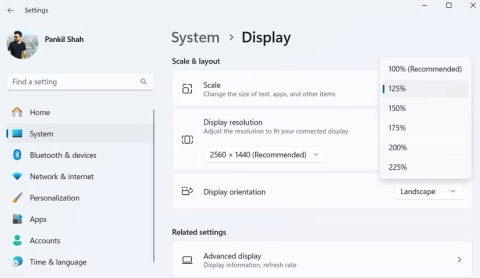Dieser versteckte Score zeigt Ihnen, wie gut Ihr Windows-Computer läuft

Wenn Sie sich fragen, wie gut Ihr Windows-PC funktioniert, führen Sie den Windows Experience Index (WEI) aus.
Die Wahl des richtigen Betriebssystems ist beim Kauf eines neuen Computers wichtig, da es maßgeblich bestimmt, was Sie damit tun können und was nicht. Hier sind die Funktionen, die Windows-Computer im Gegensatz zu Macs bieten – und die einen entscheidenden Unterschied machen.
1. Ideales Spielerlebnis

Wenn man sich die Unterschiede zwischen einem Mac und einem Windows-PC ansieht, denkt man zuerst an Gaming. Windows 11 ist das beliebteste Betriebssystem auf Steam – und das aus gutem Grund.
Das heißt nicht, dass Macs keine Spiele spielen können, aber angesichts der großen Anzahl an Spielen, die unter Windows verfügbar sind, müssen Sie sich zumindest softwareseitig keine Sorgen um die Kompatibilität machen. Dies gilt auch für spielbezogene Programme und Dienstprogramme, die das Gesamterlebnis verbessern.
Fast alle nicht-konsolenexklusiven Spiele unterstützen Windows. Selbst wenn Sie also nur gelegentlich spielen möchten, sollte Windows immer noch die Standardauswahl sein – es sei denn, Sie haben sehr genaue Vorstellungen hinsichtlich der Spiele, die Sie spielen, und diese unterstützen macOS.
Und obwohl Sie auf Ihrem Mac einige Gelegenheits- oder Indie-Spiele spielen können, wird ernsthaftes Gaming immer unter Windows stattfinden. Ob FPS, AAA, Sport, Rennsimulationen oder VR – Windows ist die ideale Wahl für Spiele.
2. Viel mehr Anpassungsmöglichkeiten
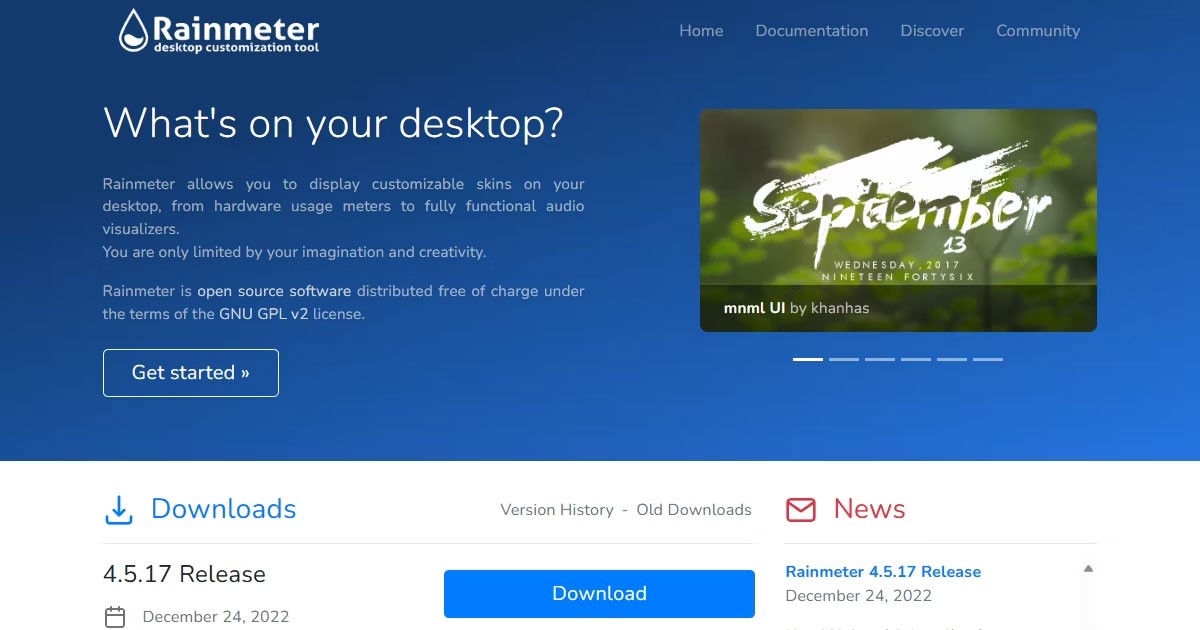
Windows bietet deutlich bessere Anpassungsmöglichkeiten als macOS. Neben der Änderung des Desktop-Hintergrunds und des Sperrbildschirms können Sie in Windows alles ändern, vom Cursor bis hin zum Ton, den Ihr Computer bei Auslösung eines Ereignisses erzeugt.
Sie können sogar eine Akzentfarbe festlegen und das Verhalten der Taskleiste nach Ihren Wünschen konfigurieren. Obwohl Windows 11 einen Teil der Kontrolle über die Taskleiste von Windows 10 übernommen hat, insbesondere was die Taskleiste betrifft, ist es immer noch ein großer Fortschritt gegenüber macOS, wenn Sie Ihrem Computer eine persönliche Note verleihen möchten.
Windows unterstützt auch eine Reihe von Drittanbieterprogrammen wie Rainmeter und XWidget, wenn Sie Ihrem Desktop mehr Persönlichkeit verleihen möchten. Diese können Ihrem Desktop nützliche Widgets und kleine Tools hinzufügen, die Ihnen mehr Kontrolle über das Aussehen und die Interaktion Ihres PCs geben.
3. Bessere Unterstützung von Drittanbietersoftware
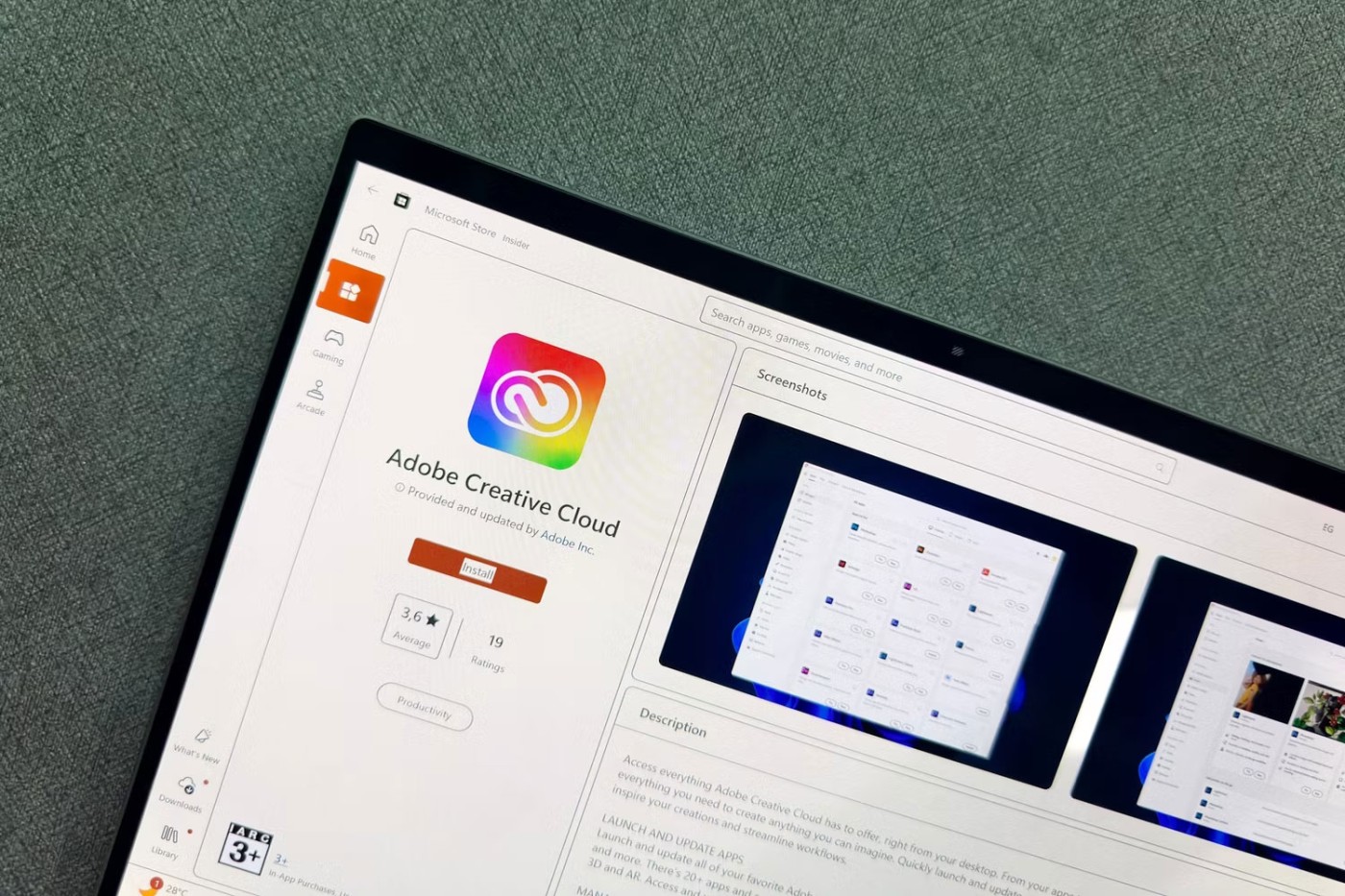
Apropos Drittanbieterprogramme: Unter Windows erhalten Sie mit ziemlicher Sicherheit eine bessere Unterstützung für Drittanbietersoftware. Da es das weltweit beliebteste Betriebssystem ist, portieren die meisten Entwickler von Desktop-Anwendungen für PCs diese auf Windows.
Das heißt zwar nicht, dass macOS keine eigene proprietäre Software hat, aber Windows dürfte eine fertige Alternative haben. Die meisten namhaften Entwickler bieten sowohl Windows- als auch macOS-Versionen ihrer Software an, aber Windows hat die Nase vorn. Dazu gehört alles von Desktop-Anpassungstools wie Rainmeter bis hin zu Diagnosetools wie HWiNFO.
Wenn Sie in einer Umgebung arbeiten, in der Sie viele verschiedene Programme nutzen müssen, ist Windows die bessere Wahl. Es gibt zwar auch Alternativen zu macOS, diese sind jedoch schwieriger zu finden.
4. Hardware-Upgradefähigkeit

Macs sind generell sehr selten aufrüstbar. Unter Windows hingegen, egal ob Desktop-PC oder Laptop, sind Upgrades meist so einfach wie der Austausch einzelner Komponenten.
Dieser Unterschied ist bei Laptops deutlicher. Beim Kauf eines MacBooks ist die Konfiguration an die Hardware gebunden, die Sie beim Kauf auswählen. Es gibt keine späteren Upgrade-Optionen, mit denen Sie Dinge wie Speicher, Netzwerkkarten usw. austauschen oder reparieren können.
Bei Windows-Laptops lässt sich zumindest der Arbeitsspeicher aufrüsten. Bei dünnen und leichten Windows-Laptops ist der RAM oft auf das Mainboard gelötet, um ein kompakteres Design oder eine bessere Leistung zu erzielen. Das war’s aber auch schon.
5. Bessere Dateiverwaltung
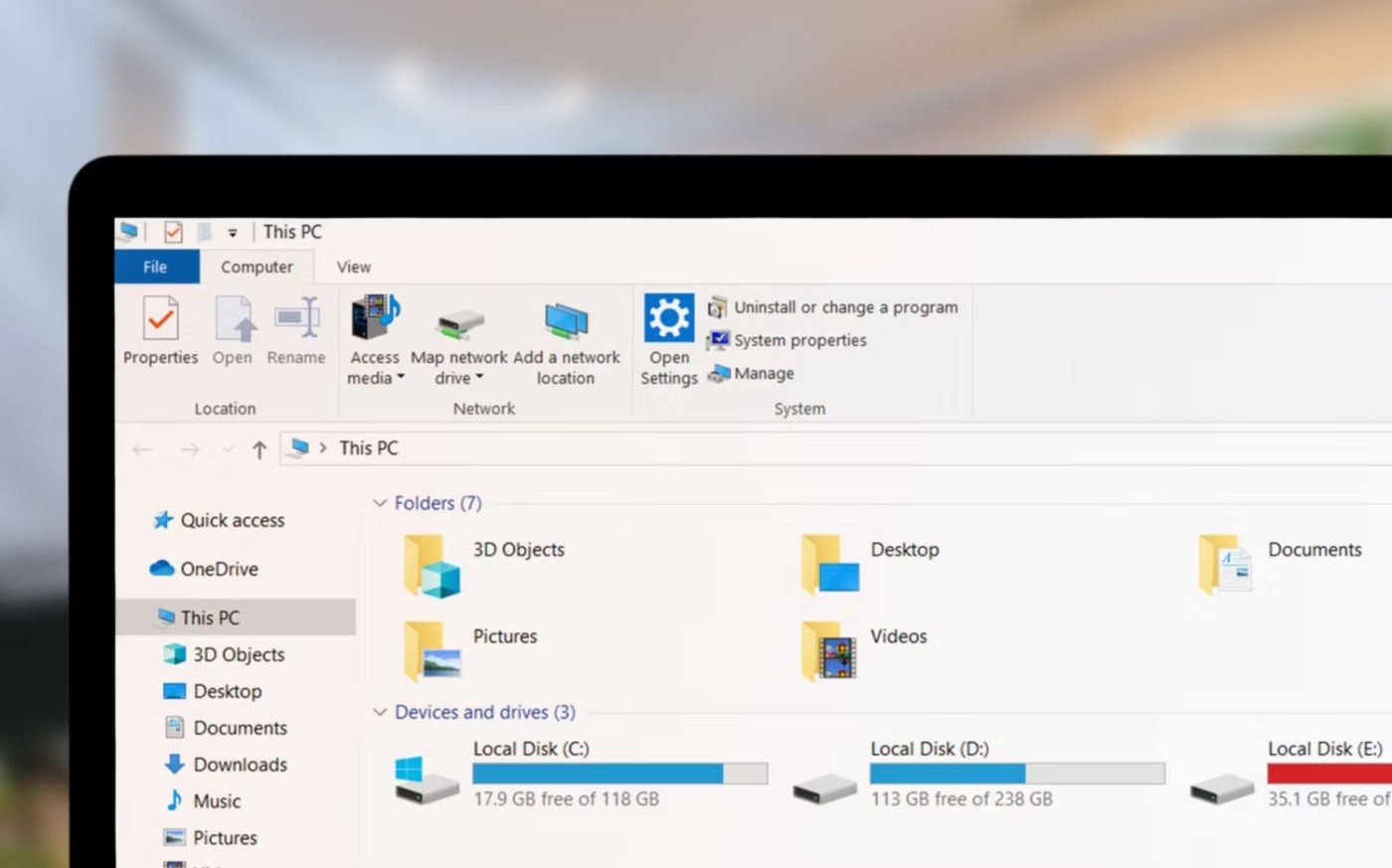
Finder und Datei-Explorer sind die Standard-Dateimanager unter macOS und Windows. Beide eignen sich zwar gut für gängige Dateiverwaltungsaufgaben, Microsofts Option ist jedoch besser.
Der Finder ist minimalistischer gestaltet als der Datei-Explorer, was aber nicht unbedingt ein Vorteil ist. Die Navigation im Datei-Explorer ist deutlich einfacher, das Kontextmenü bietet mehr Kontrolle und man muss nicht dreimal klicken, um zu sehen, wie viel Speicherplatz auf dem Computer noch frei ist.
Quantrimang.com hat bereits Finder und Datei-Explorer verglichen, falls Sie tiefer einsteigen möchten. Wenn Sie neu im Umgang mit Computern sind oder noch nie einen Mac besessen haben, wird Ihnen die Verwaltung Ihrer Dateien unter Windows insgesamt leichter fallen. Wenn Sie ein fortgeschrittener Benutzer sind und mehr Kontrolle über Ihre Dateien wünschen, ohne auf die Befehlszeile zurückgreifen zu müssen, wird Sie der Datei-Explorer nicht enttäuschen.
Das heißt aber nicht, dass der Finder nicht gut ist, und er kann einige Dinge sicherlich besser als der Datei-Explorer. Wenn es jedoch um die grundlegende Dateiverwaltung geht, ist der Datei-Explorer einfach zu bedienen.
6. Bessere Kompatibilität mit externen Festplatten

Es mag zwar gewisse Abweichungen geben, aber Windows bietet eine bessere Kompatibilität mit externen Festplatten als macOS. Wenn Sie ein externes USB-Gerät, eine Speicherkarte oder ein anderes Speichergerät anschließen, wird es immer angezeigt, manchmal sogar, wenn das Laufwerk defekt ist.
Meiner Erfahrung nach ist macOS ziemlich wählerisch, was die Erkennung angeht. Es ist kein Problem, das die Nutzung externer Festplatten mit dem Mac unmöglich macht. Wer jedoch regelmäßig Einweg-Bootlaufwerke erstellt (und dafür billige USB-Sticks verwendet), wird Schwierigkeiten haben, macOS dazu zu bringen, diese zuverlässig zu erkennen oder darauf zu schreiben.
Dies liegt hauptsächlich daran, dass Windows und macOS unterschiedliche Dateisysteme verwenden und die meisten externen Festplatten standardmäßig für den Einsatz mit Windows-Computern ausgelegt sind. Windows verwendet NTFS (New Technology File System) und macOS HFS+ oder APFS (Apple File System). Wie Sie sich vielleicht vorstellen können, funktionieren die beiden Systeme nicht besonders gut.
Das bedeutet nicht, dass Sie keine externe Festplatte mit Ihrem Mac verwenden können, aber es ist der zusätzliche Schritt erforderlich, das Laufwerk auf das entsprechende Dateisystem zu formatieren.
7. Günstigere Reparaturen und Wartung

Die Reparatur und Wartung eines Windows-Computers ist deutlich günstiger als die eines Macs. Windows-Computer bestehen oft aus einer Kombination verschiedener Komponenten, sodass Sie defekte oder ausgefallene Komponenten problemlos austauschen können. Sie müssen lediglich darauf achten, dass das neue Teil mit dem Motherboard kompatibel ist.
Macs hingegen sind von Haus aus viel stärker integriert. Das bedeutet: Bei Problemen müssen Sie das Gerät wahrscheinlich zu Apple zur Reparatur bringen, und die Rechnung wird hoch ausfallen. Selbst grundlegende Wartungsarbeiten wie die Reinigung von Lüftern und Lüftungsschlitzen können mühsam sein.
Sowohl Windows als auch macOS haben ihre Vor- und Nachteile. Je nachdem, was Sie von Ihrem Computer erwarten, bevorzugen Sie möglicherweise das eine oder das andere. Das heißt aber nicht, dass das eine Betriebssystem schlechter ist als das andere. Es handelt sich lediglich um zwei sehr unterschiedliche Softwareprogramme, die unterschiedliche Nutzer ansprechen und Dinge können, die das andere nicht kann.
Wenn Sie sich fragen, wie gut Ihr Windows-PC funktioniert, führen Sie den Windows Experience Index (WEI) aus.
Angesichts der hohen Arbeitslast von Windows-Computern ist für einen reibungslosen Betrieb eine regelmäßige Wartung erforderlich. Ohne regelmäßige Wartung kann die Leistung beeinträchtigt, die Sicherheit gefährdet und Hardwareprobleme unbemerkt bleiben.
Im Laufe der Zeit haben viele Menschen Möglichkeiten entdeckt, ihre Windows-Computer zu optimieren, um sie auch über längere Zeiträume komfortabler nutzen zu können.
Was ist VPN, was sind die Vor- und Nachteile von VPN? Lassen Sie uns mit WebTech360 die Definition von VPN besprechen und wie dieses Modell und System in der Arbeit angewendet wird.
Windows Security schützt nicht nur vor einfachen Viren. Es schützt auch vor Phishing, blockiert Ransomware und verhindert die Ausführung schädlicher Apps. Diese Funktionen sind jedoch nicht leicht zu erkennen – sie sind hinter vielen Menüebenen versteckt.
Wenn Sie es erst einmal gelernt und selbst ausprobiert haben, werden Sie feststellen, dass die Verschlüsselung unglaublich einfach anzuwenden und im Alltag unglaublich praktisch ist.
Im folgenden Artikel stellen wir die grundlegenden Schritte zur Wiederherstellung gelöschter Daten in Windows 7 mit dem Support-Tool Recuva Portable vor. Mit Recuva Portable können Sie Ihre Daten auf einem beliebigen USB-Stick speichern und jederzeit verwenden. Das Tool ist kompakt, einfach zu bedienen und bietet folgende Funktionen:
CCleaner sucht in nur wenigen Minuten nach doppelten Dateien und lässt Sie dann entscheiden, welche davon sicher gelöscht werden können.
Durch das Verschieben des Download-Ordners von Laufwerk C auf ein anderes Laufwerk unter Windows 11 können Sie die Kapazität von Laufwerk C reduzieren und dafür sorgen, dass Ihr Computer reibungsloser läuft.
Auf diese Weise können Sie Ihr System härten und optimieren, sodass Updates nach Ihrem eigenen Zeitplan und nicht nach dem von Microsoft erfolgen.
Der Windows-Datei-Explorer bietet zahlreiche Optionen zum Ändern der Dateiansicht. Was Sie vielleicht nicht wissen: Eine wichtige Option ist standardmäßig deaktiviert, obwohl sie für die Sicherheit Ihres Systems von entscheidender Bedeutung ist.
Mit den richtigen Tools können Sie Ihr System scannen und Spyware, Adware und andere Schadprogramme entfernen, die möglicherweise auf Ihrem System lauern.
Nachfolgend finden Sie eine Liste empfohlener Software für die Installation eines neuen Computers, damit Sie die wichtigsten und besten Anwendungen für Ihren Computer auswählen können!
Das Mitführen eines kompletten Betriebssystems auf einem USB-Stick kann sehr praktisch sein, insbesondere wenn Sie keinen Laptop besitzen. Aber denken Sie nicht, dass diese Funktion auf Linux-Distributionen beschränkt ist – es ist an der Zeit, Ihre Windows-Installation zu klonen.
Durch das Deaktivieren einiger dieser Dienste können Sie die Akkulaufzeit erheblich verlängern, ohne dass dies Auswirkungen auf Ihre tägliche Nutzung hat.
Strg + Z ist eine äußerst häufige Tastenkombination unter Windows. Mit Strg + Z können Sie grundsätzlich Aktionen in allen Bereichen von Windows rückgängig machen.
Verkürzte URLs sind praktisch, um lange Links zu bereinigen, verbergen aber auch das eigentliche Ziel. Wenn Sie Malware oder Phishing vermeiden möchten, ist es keine gute Idee, blind auf diesen Link zu klicken.
Nach langem Warten wurde das erste große Update von Windows 11 offiziell veröffentlicht.